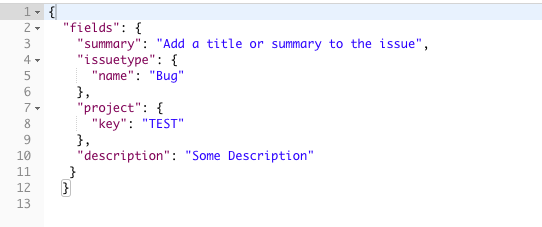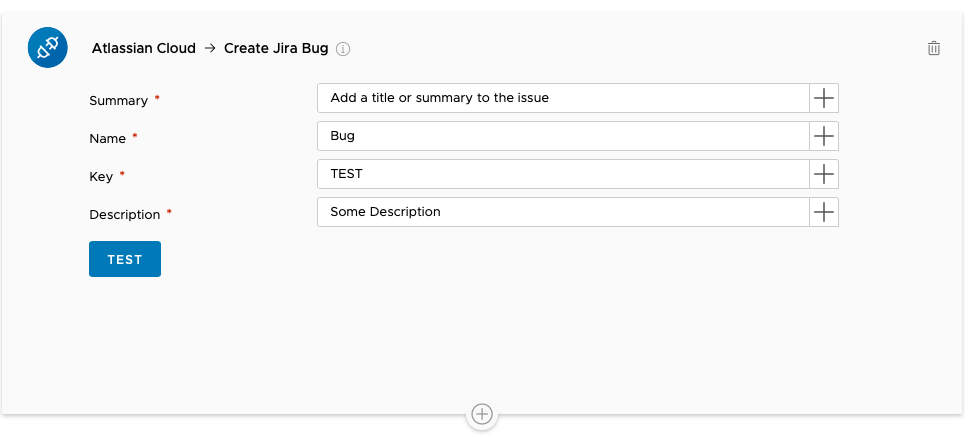Postman アプリを使用して、カスタムコ ネクタ用の標準的な REST API を作成します。このコンテンツは、Postman コレクションを JSON ファイルとして作成およびエクスポートするための一般的なワークフローを提供します。
このアプリの無償バージョンには、要求を含むコレクションを作成し、自動化のためにエクスポートする機能があります。
このトピックでは、コレクションを作成してエクスポートするために必要な作業の概要を説明します。これは、リファレンスとして提供されています。Postman 製品を構成する方法の最新の説明については、
Postman Learning Center を参照してください。
https://www.getpostman.com から、Postman アプリを入手します。
手順
次のタスク
JSON コレクションを Workspace ONE Intelligence に追加します。詳細については、カスタム コネクタの登録 にアクセスしてください。